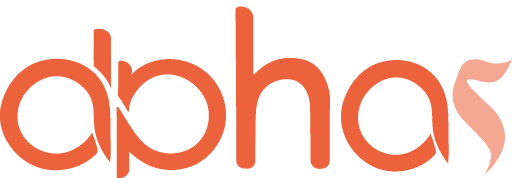In ấn
Kích Thước Standee Trong Photoshop Chuẩn Hiện Nay
Bạn đang có ý định thiết kế một chiếc standee ấn tượng và muốn biết chính xác kích thước standee trong Photoshop là bao nhiêu? Bài viết này sẽ giúp bạn giải đáp thắc mắc đó và hướng dẫn bạn cách thiết kế standee chuyên nghiệp bằng phần mềm Photoshop.
Kích thước standee trong photoshop
Khi thiết kế standee trong Photoshop, việc thiết lập các thông số chính xác là yếu tố then chốt giúp bạn tạo ra những hình ảnh ấn tượng và đảm bảo rằng file in ra đúng với kích thước mong muốn.
Kích thước của standee thường phụ thuộc vào loại khung mà bạn sử dụng, với các kích thước tiêu chuẩn như 0.6m x 1.6m, 0.8m x 1.8m, và 0.8m x 2m.
Kích thước tiêu chuẩn của standee
- Standee đứng: Thông thường có kích thước từ 80cm đến 120cm.
- Standee để bàn: Thường có kích thước nhỏ hơn, khoảng 40cm đến 60cm.
- Standee chữ X: Kích thước phổ biến là 60cm x 160cm.
- Standee chữ L: Kích thước tùy thuộc vào thiết kế, nhưng thường có chiều cao từ 80cm đến 120cm.
Để đảm bảo hình ảnh sắc nét, độ phân giải (resolution) của file thiết kế nên đạt ít nhất 100 pixel/inch, và nếu có thể, hãy chọn độ phân giải cao hơn để hình ảnh thêm phần chi tiết, dù dung lượng file sẽ tăng theo.
Đặc biệt, khi cần in standee lấy liền, đừng quên lưu file ở định dạng PNG và chọn chất lượng hình ảnh ở mức tối đa để sản phẩm cuối cùng thật sự hoàn hảo.
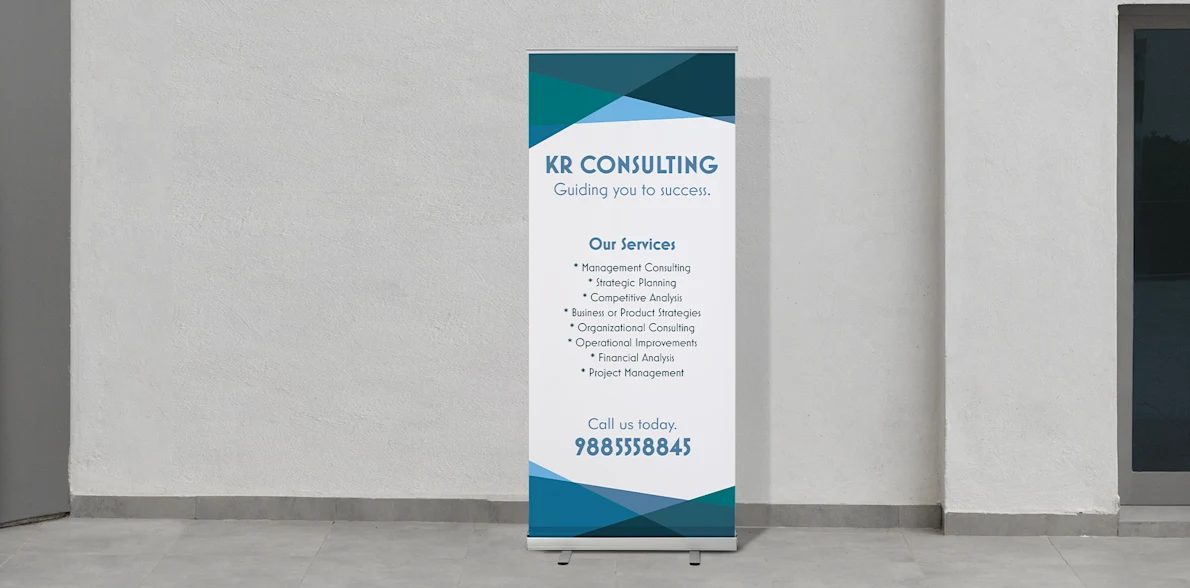
Cách làm standee bằng Photoshop chuyên nghiệp
Dưới đây là từng bước thiết kế standee bằng photoshop cực đơn giản:
Bước 1: Tải phần mềm Photoshop về máy
Đầu tiên, bạn cần tải và cài đặt phần mềm Photoshop trên máy tính của mình. Nếu chưa có, bạn có thể tải bản dùng thử miễn phí từ trang web chính thức của Adobe.
Bước 2: Lựa chọn nội dung cho standee
Xác định nội dung chính mà bạn muốn truyền tải trên standee. Đó có thể là thông tin về sản phẩm, dịch vụ, sự kiện hoặc thông điệp quảng cáo. Nội dung cần ngắn gọn, dễ hiểu và thu hút sự chú ý.
Bước 3: Hình ảnh và màu sắc
Chọn những hình ảnh chất lượng cao và phù hợp với nội dung của standee. Sử dụng các màu sắc hài hòa và nổi bật để tạo điểm nhấn.
Bước 4: Chọn kích thước standee trong Photoshop
- Mở phần mềm Photoshop và tạo một file mới.
- Chọn đơn vị đo lường phù hợp (pixel, cm, inch).
- Nhập kích thước standee vào ô chiều rộng và chiều cao.
- Chọn độ phân giải phù hợp (thường là 300dpi).
Lưu ý: Kích thước standee trong Photoshop cần đảm bảo tỉ lệ chính xác với kích thước thực tế để tránh bị méo hình khi in ấn.
Bước 5 : Tạo bố cục ấn tượng
- Lựa chọn bố cục: Có rất nhiều bố cục khác nhau cho standee, từ đơn giản đến phức tạp. Bạn có thể chọn bố cục đối xứng, bất đối xứng, hoặc theo một hình dạng cụ thể nào đó.
- Sử dụng các công cụ hỗ trợ: Photoshop cung cấp nhiều công cụ như lưới, đường dẫn để giúp bạn tạo ra những bố cục cân đối và hài hòa.
- Phân chia vùng: Chia standee thành các vùng khác nhau để sắp xếp hình ảnh, văn bản và logo một cách hợp lý.
Bước 6: Chọn font chữ và màu sắc
- Font chữ: Lựa chọn font chữ phù hợp với phong cách và nội dung của standee. Font chữ nên rõ ràng, dễ đọc và phù hợp với đối tượng khách hàng.
- Màu sắc: Sử dụng bảng màu hài hòa và nổi bật để tạo điểm nhấn. Màu sắc không chỉ làm cho standee trở nên bắt mắt mà còn truyền tải thông điệp nhất định.
Bước 7: Thêm hiệu ứng và xử lý hình ảnh
- Hiệu ứng: Photoshop cung cấp vô số hiệu ứng giúp bạn làm cho hình ảnh trở nên sống động hơn. Bạn có thể sử dụng các hiệu ứng như đổ bóng, phản chiếu, hoặc các hiệu ứng văn bản độc đáo.
- Xử lý hình ảnh: Điều chỉnh độ sáng, độ tương phản, màu sắc để hình ảnh trở nên hoàn hảo nhất.
Bước 8: Xuất file để in ấn
- Định dạng file: Lưu file dưới định dạng PDF hoặc TIFF với độ phân giải cao để đảm bảo chất lượng in ấn tốt nhất.
- Kiểm tra lại kích thước và nội dung: Trước khi xuất file, hãy kiểm tra lại một lần nữa để đảm bảo mọi thứ đều hoàn hảo.
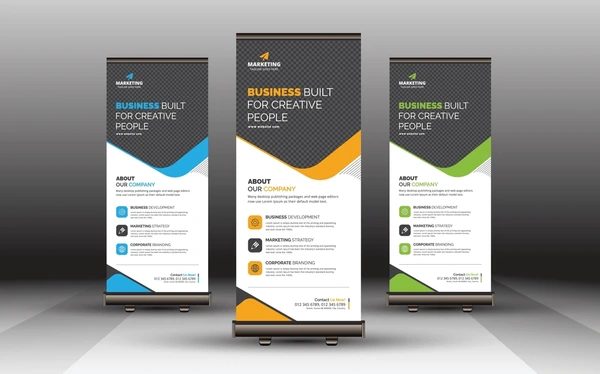
Qua bài viết trên chắc hẳn sẽ giúp bạn biết được kích thước standee trong photoshop là bao nhiêu rồi phải không . Nếu có bất kỳ thắc mắc gì cần được hỗ trợ hãy liên hệ ngay với Treo Băng Rôn Alphas nhé.
Vui lòng liên hệ:
WEBSITE: treobangron.com.vn